( post ini dari eng version di translate ke BM )
Adakah anda menerbitkan blog anda dengan Blogger.com? Adakah anda merasakan bahawa nama domain lama anda seperti blogname.blogspot.com anda, memberikan anda reputasi buruk di mata banyak pandangan? Jika jawapan anda adalah ya! Kemudian anda datang ke kanan tempat dan membaca post saya.
Mengapa saya perlu menukar kepada domain adat?
Enjin carian kecuali Google, selebihnya semua tidak akan menyebabkan blogspot anda baik pada penyenaraian mereka. Laman rangkaian sosial tidak suka tag blogspot.com anda apabila dibandingkan dengan domain peringkat atas. Mereka tidak suka untuk kembali link anda. Selain itu, domain blogspot.com disekat oleh beberapa pembekal perkhidmatan Internet termasuk China. Anda juga boleh mendapatkan adat e-mel seperti admin@your-domain.com dengan Google Apps. Jadi kali ini, saya posting langkah demi langkah panduan untuk menubuhkan sebuah domain tersuai menggunakan Dot.tk.
Panduan untuk menubuhkan sebuah Dot Tk adat domain menggunakan perkhidmatan DNS percuma:
Pendaftaran Dot Tk Domain:
Langkah I:
1) Pergi ke Dot.tk laman web.
2) Masukkan nama domain Dot pilihan anda tk dan klik Go. Jika domain yang memasuki disediakan, anda akan digalakkan untuk langkah selanjutnya.
3) Sekarang ia menunjukkan adanya domain anda. Untuk domain percuma yang anda perlukan untuk menghasilkan sekurang-kurangnya sebanyak 25 hits setiap 90 hari. Domain percuma mempunyai perkhidmatan yang sama seperti domain dibayar. Pilih pilihan anda dan bergerak ke langkah seterusnya.
Adakah anda menerbitkan blog anda dengan Blogger.com? Adakah anda merasakan bahawa nama domain lama anda seperti blogname.blogspot.com anda, memberikan anda reputasi buruk di mata banyak pandangan? Jika jawapan anda adalah ya! Kemudian anda datang ke kanan tempat dan membaca post saya.
Mengapa saya perlu menukar kepada domain adat?
Enjin carian kecuali Google, selebihnya semua tidak akan menyebabkan blogspot anda baik pada penyenaraian mereka. Laman rangkaian sosial tidak suka tag blogspot.com anda apabila dibandingkan dengan domain peringkat atas. Mereka tidak suka untuk kembali link anda. Selain itu, domain blogspot.com disekat oleh beberapa pembekal perkhidmatan Internet termasuk China. Anda juga boleh mendapatkan adat e-mel seperti admin@your-domain.com dengan Google Apps. Jadi kali ini, saya posting langkah demi langkah panduan untuk menubuhkan sebuah domain tersuai menggunakan Dot.tk.
Panduan untuk menubuhkan sebuah Dot Tk adat domain menggunakan perkhidmatan DNS percuma:
Pendaftaran Dot Tk Domain:
Langkah I:
1) Pergi ke Dot.tk laman web.
2) Masukkan nama domain Dot pilihan anda tk dan klik Go. Jika domain yang memasuki disediakan, anda akan digalakkan untuk langkah selanjutnya.
3) Sekarang ia menunjukkan adanya domain anda. Untuk domain percuma yang anda perlukan untuk menghasilkan sekurang-kurangnya sebanyak 25 hits setiap 90 hari. Domain percuma mempunyai perkhidmatan yang sama seperti domain dibayar. Pilih pilihan anda dan bergerak ke langkah seterusnya.
4) Masukkan URL blogspot anda dan menetapkan panjang pendaftaran sebagai 12 bulan. Sekarang mendaftar dengan Dot Tk. Di sini anda perlu mengesahkan akaun Dot Tk anda melalui e-mel atau anda juga boleh menggunakan akaun Rangkaian sosial seperti facebook, yahoo, kelipan dan lain-lain
Dot Tk tetapan dalam Blogger:
Langkah II:
1) Log masuk ke akaun blogger anda.
2) Pergi ke Tetapan dan mencari pilihan Penerbitan dalam papan pemuka anda. Sekarang klik pada Tambah Domain Custom. Anda akan diminta untuk membeli domain untuk blog anda.
3) Hanya klik pada Tukar tetapan lanjutan. Kemudian masukkan domain Dot Tk anda dengan www di tempat www.filmyhub.tk (seperti yang ditunjukkan dalam gambar). Sekarang anda perlu mengesahkan pemilikan domain dengan menambah dua rekod CNAME. Untuk ini, klik pada Tetapan arahan. Anda akan mendarat ke halaman yang dijana secara dinamik valus CNAME dengan set terperinci sehingga arahan.
Konfigurasi DNS dalam Dot TK:
Langkah III:
1) Sekarang log masuk ke akaun anda Dot Tk dan klik Panel Domain. Ia memberikan senarai tk Domain Dot anda. Sekarang, klik pada pilihan Ubah suai untuk mengkonfigurasi Tetapan DNS untuk domain anda.
2) Di sini, anda akan mendapat pop up tetingkap tetapan Domain. Pilih Dot TK DNS Perkhidmatan dan mengkonfigurasi tetapan DNS anda seperti yang tertera di atas screenshot mengikut nama domain anda. Anda akan mendapati yang dihasilkan secara dinamik nilai CNAME di bawah imej.
3) Bagi CNAME pertama, masukkan Nama Hos sebagai "www" dan alamat IP sebagai "ghs.google.com". Ia ditetapkan untuk mana-mana blog. Kedua rekod CNAME memerlukan nilai-nilai yang dihasilkan secara dinamik. Ini bermakna nama Host dengan nama yang dijana secara dinamik (yang diwarnakan biru) dan IP Address dengan nilai yang dijana secara dinamik seperti "gv-xxxxx.domainverify.googlehosted.com" (yang ditonjolkan dalam merah jambu). Bidang ini adalah berbeza untuk blog yang berbeza. Jangan lupa untuk memilih jenis rekod sebagai rekod CNAME.
4) Untuk membuat domain terdedah anda, anda perlu untuk tambah rekod A dengan butiran berikut. pilih jenis rekod sebagai rekod A, kemudian mengisi medan Nama Hos dengan domain dot tk anda tanpa www (contoh: filmyhub.tk) dan alamat IP 216.239.32.21
5) Sebelum anda bergerak ke langkah seterusnya, tunggu kira-kira 30 minit atau satu jam untuk tetapan DNS anda untuk mengaktifkan.
Menyimpan tetapan Domain Custom dalam Blogger:
Langkah IV:
1) Sekali lagi pergi ke tetapan advacned yang dikonfigurasikan dalam langkah kedua, di bawah penerbitan dan menyelamatkan mereka. Jika anda mendapat apa-apa kesilapan, kembali selepas beberapa ketika dan menyimpan tetapan.
2) Apabila anda telah selesai dengan penjimatan, di bawah penerbitan mengedit domain adat anda dan set pilihan redirection dengan meletakkan tanda semak seperti yang ditunjukkan dalam gambar.
3) Jika anda mempunyai sebarang masalah dalam mengikuti apa-apa langkah, meletakkan komen yang membantu saya untuk menangkap anda kembali.









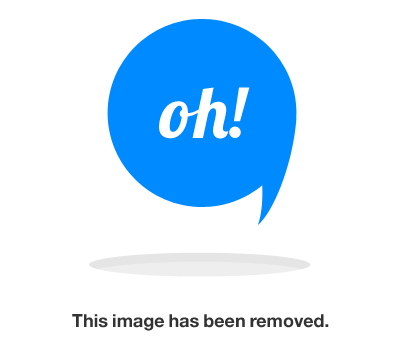




0 comments:
Post a Comment